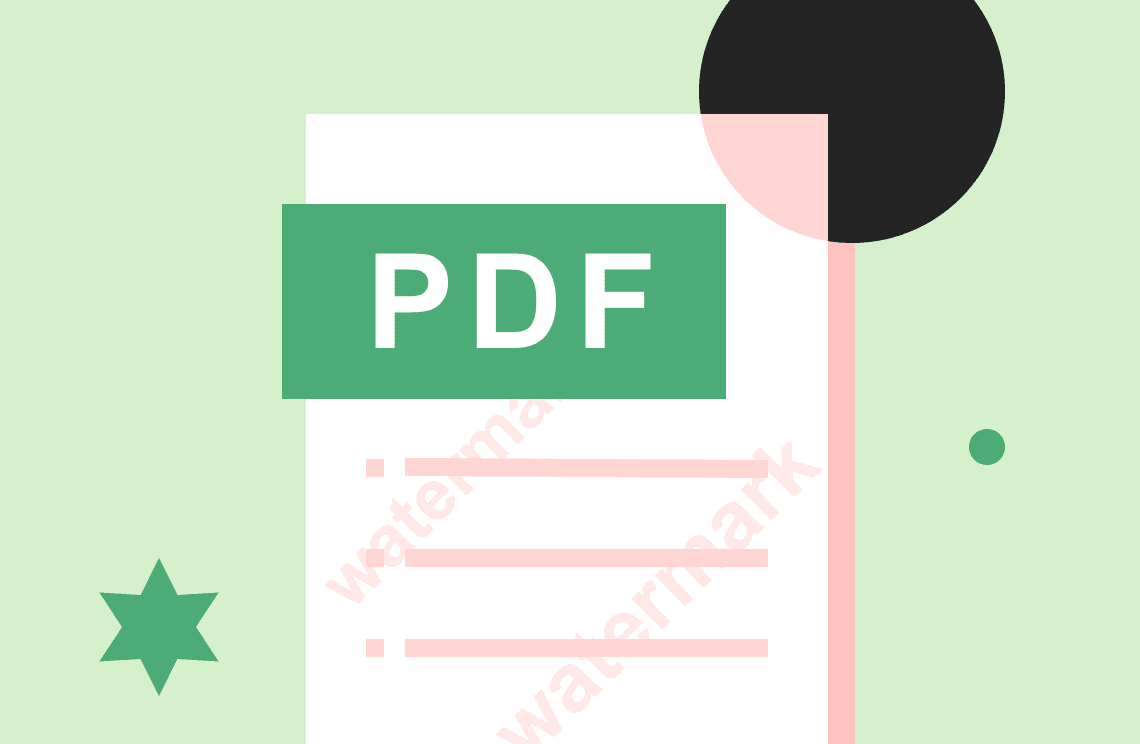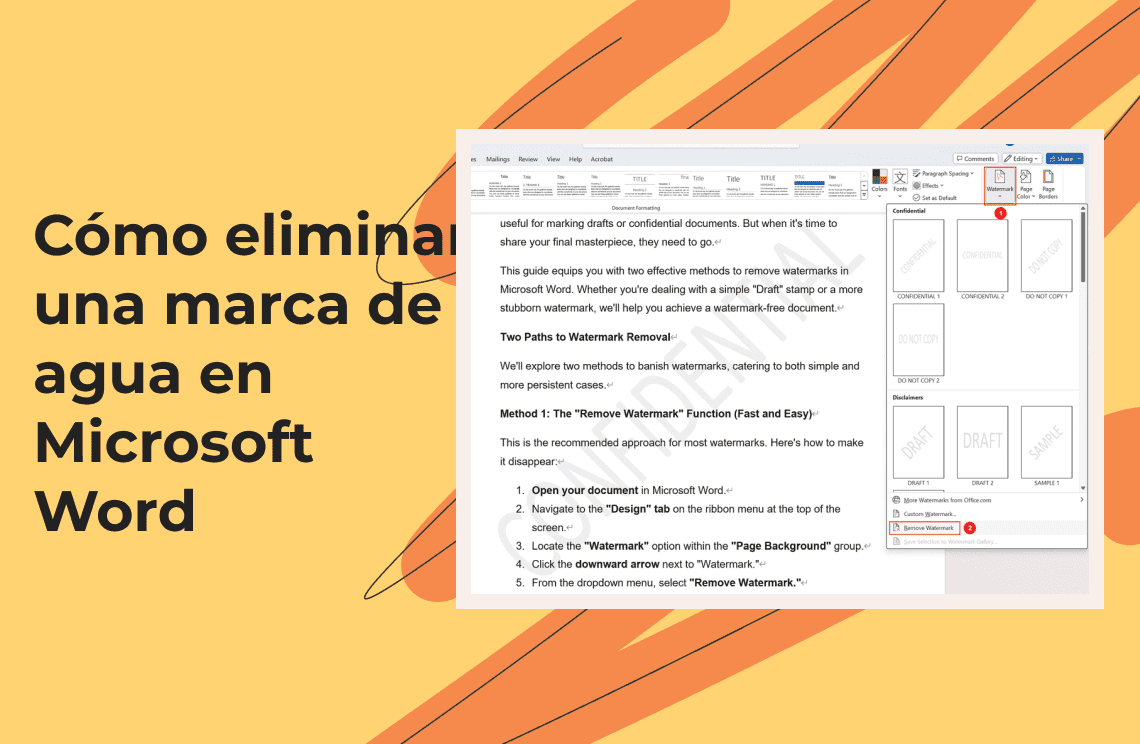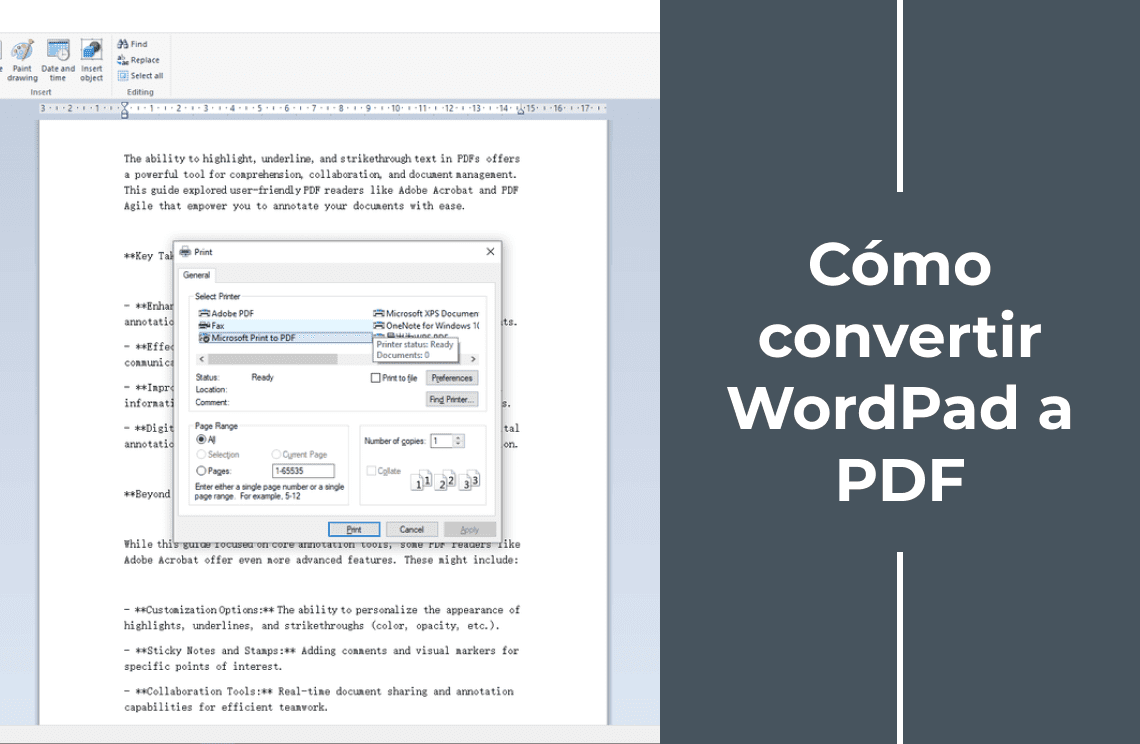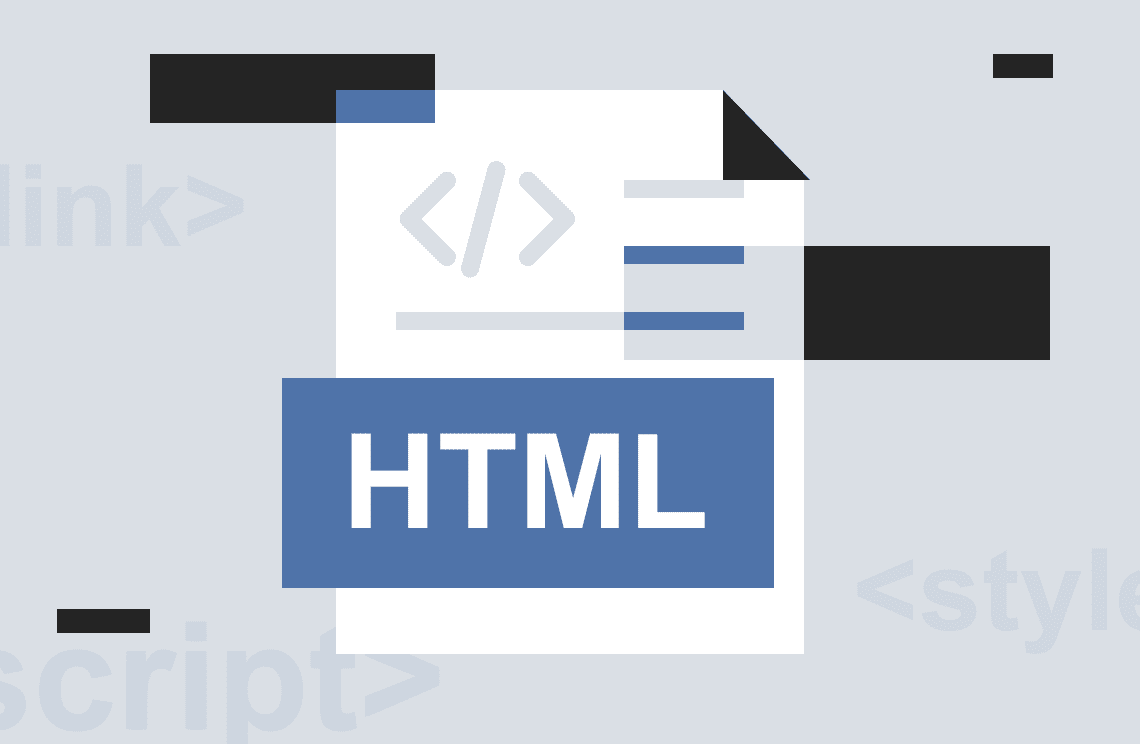Resaltar en un PDF es una excelente manera de llamar la atención sobre información importante o de tomar notas para ti mismo.
Puedes resaltar, seleccionar o hacer lo que quieras con un archivo PDF, pero no siempre es fácil eliminar el resaltado una vez que lo has hecho. Este artículo examinará cómo puedes usar una herramienta en línea para eliminar el resaltado de un archivo PDF.
PDF es uno de los formatos de archivo más populares utilizados en todo el mundo. Un archivo PDF es una versión electrónica de un documento en papel. Te da la opción de ver el archivo en tu computadora y luego imprimirlo usando tu impresora. Incluso puedes llevar esos archivos en una unidad flash USB o una tarjeta de memoria si lo deseas. Sin embargo, desafortunadamente, un archivo PDF tiene algunas limitaciones. No es un archivo buscable. Y si deseas resaltar algún contenido y agregar una anotación, entonces puedes hacerlo.
Hay varias formas de eliminar resaltados de PDF. Una forma es usar un editor de PDF para eliminar el resaltado. Otra forma es usar una herramienta de eliminación de resaltado.
Resaltar texto en un PDF es una excelente manera de identificar rápidamente información importante, pero a veces es posible que desees eliminar los resaltados de un PDF. Hay varias formas de hacerlo, dependiendo del software que estés usando.
Cómo eliminar el resaltado de un PDF usando PDF Agile
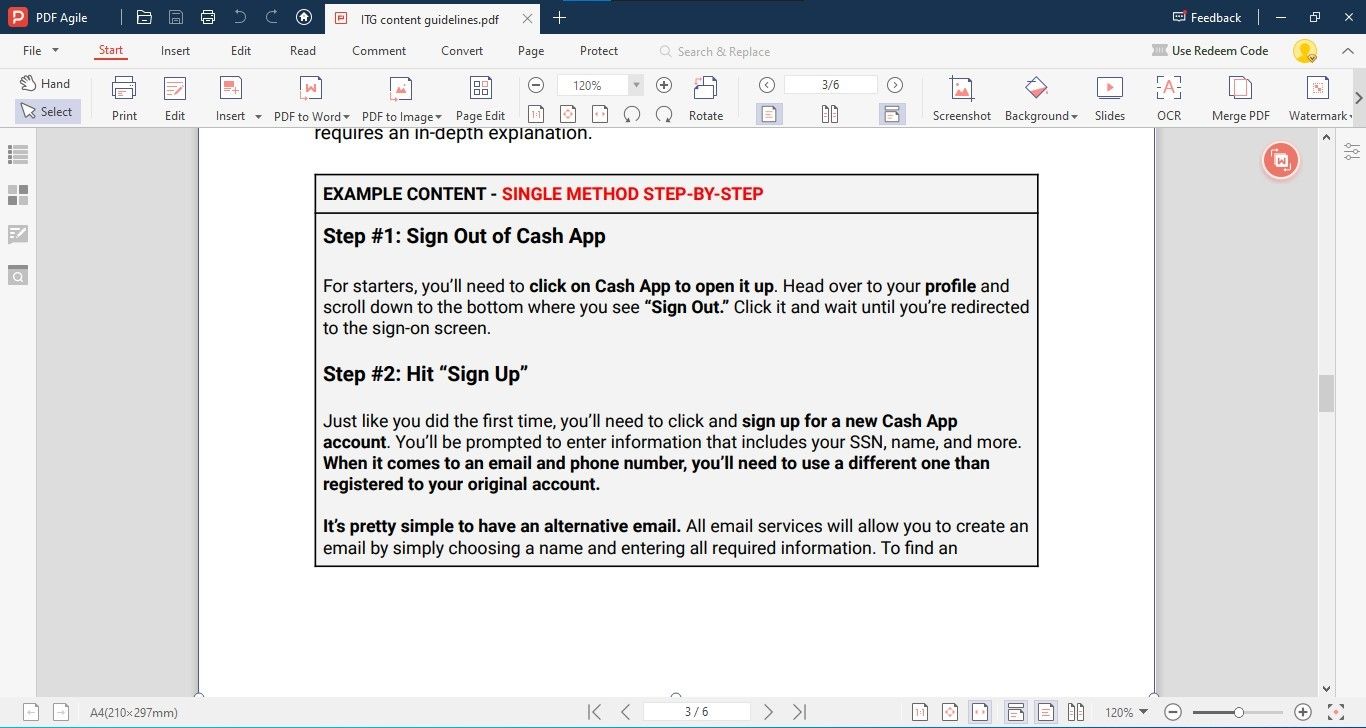
¿Alguna vez te has encontrado con un documento en formato PDF que tiene resaltados amarillos por todas partes? Quizás estabas intentando leer un artículo de investigación o un artículo en línea, y los resaltados eran tan distractores que tuviste que dejar de leer. O tal vez estabas intentando imprimir el documento, y las áreas resaltadas terminaron usando demasiada tinta.
Afortunadamente, hay una manera fácil de eliminar resaltados de PDFs usando la herramienta PDF Agile. Con solo unos pocos clics, puedes borrar todos los resaltados de cualquier documento PDF y hacerlo más fácil de leer o imprimir.
Aquí está cómo hacerlo:
- Abre tu archivo PDF del cual deseas eliminar los resaltados en PDF Agile.
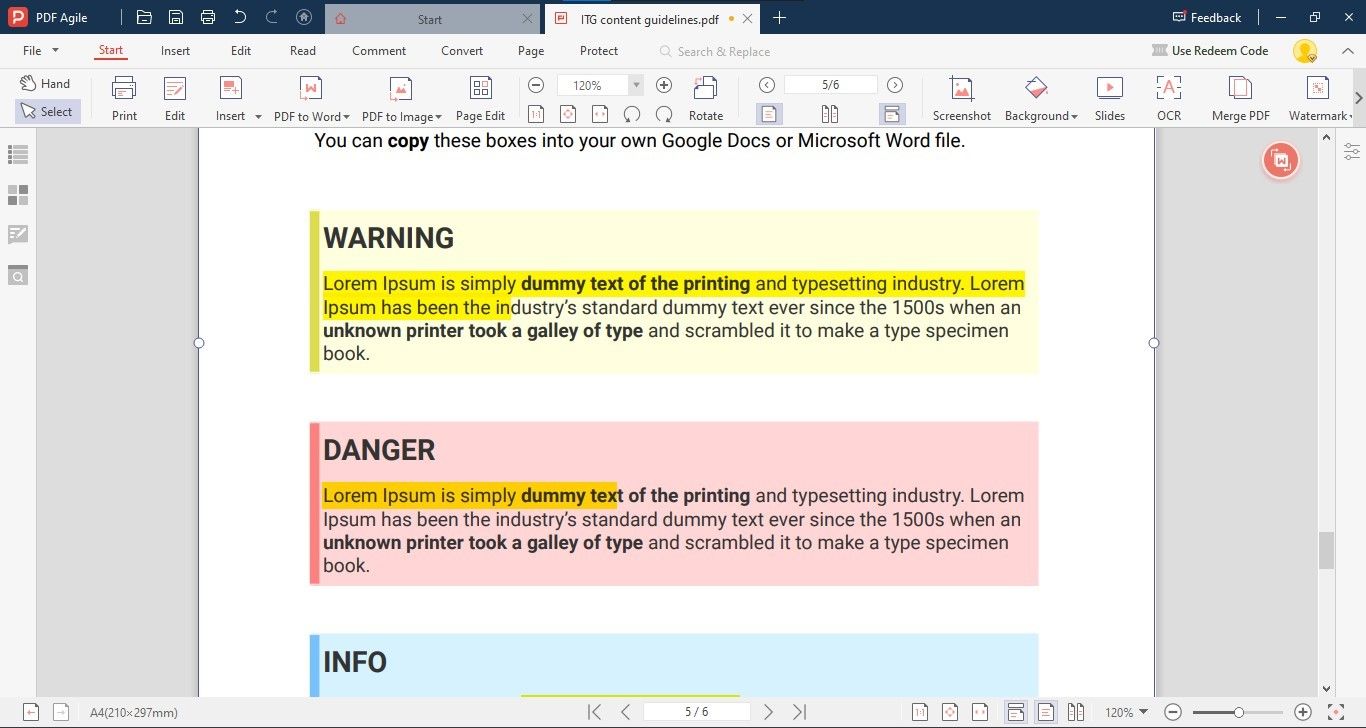
- Para eliminar el resaltado del PDF, navega a cualquiera de los textos resaltados y haz clic derecho en él, luego haz clic en “Mostrar todos los comentarios”.
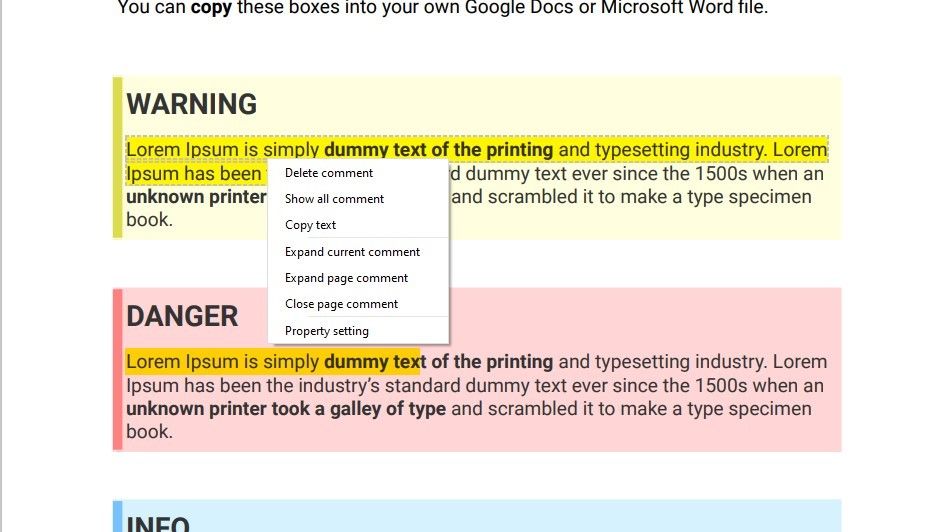
- Se abrirá una nueva caja de anotaciones. Donde puedes encontrar todos los resaltados del documento.

- Haz clic derecho en los resaltados que deseas eliminar del documento y haz clic en “Eliminar”. Esto eliminará el resaltado del PDF.
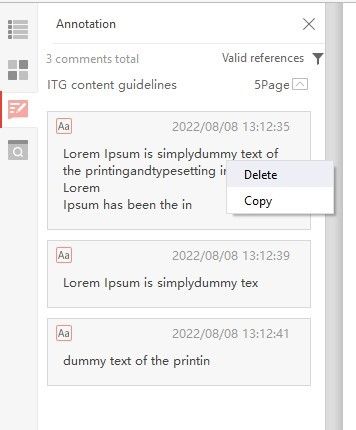
Beneficios de usar PDF Agile
Hay muchos beneficios de usar PDF Agile. PDF Agile ayuda a las empresas a crear, gestionar y rastrear documentos de manera segura y eficiente. Además, PDF Agile es altamente escalable y puede ser utilizado por empresas de todos los tamaños. PDF Agile también ofrece una serie de características que pueden ayudar a las empresas a mejorar sus procesos de gestión de documentos, incluyendo el control de versiones, la seguridad de los documentos y la colaboración en documentos.
Por qué deberías usar PDF Agile
En primer lugar, es una excelente manera de gestionar tus documentos PDF. Puedes agregar, eliminar y reorganizar páginas en tu documento PDF con PDF Agile. En segundo lugar, PDF Agile es muy fácil de usar. La interfaz es simple y fácil de usar. En tercer lugar, PDF Agile es muy asequible. Finalmente, PDF Agile es una excelente manera de compartir tus documentos PDF con otros. Puedes compartir fácilmente tus documentos PDF con otros a través de correo electrónico o redes sociales.
Hay muchas razones por las que deberías usar PDF Agile. Es una herramienta poderosa que puede ayudarte a gestionar tus documentos PDF de manera más efectiva. Con PDF Agile, puedes convertir fácilmente archivos PDF a otros formatos como Word, Excel y PowerPoint y viceversa. También puedes fusionar múltiples archivos PDF en un solo documento. Además, PDF Agile puede ayudarte a proteger tus documentos PDF con contraseña y agregar marcas de agua a ellos.
Otras características de PDF Agile
PDF Agile es una herramienta poderosa que te da la capacidad de crear, editar y convertir documentos PDF. También proporciona una variedad de otras características que la convierten en una herramienta esencial para cualquiera que necesite trabajar con PDFs.
Algunas de las otras características de PDF Agile incluyen la capacidad de proteger tus PDFs con contraseña, agregar marcas de agua y fusionar múltiples PDFs en un solo documento. También puedes dividir un PDF en múltiples partes, extraer imágenes de un PDF y rotar páginas. PDF Agile facilita el trabajo con PDFs, y sus características lo convierten en una herramienta esencial para cualquiera que necesite trabajar con PDFs.
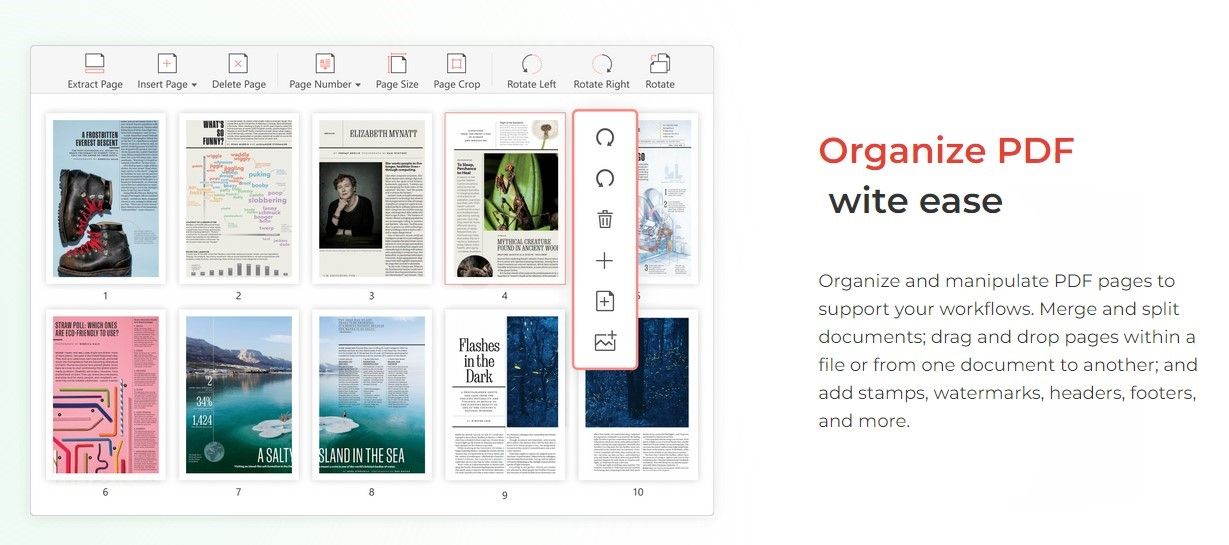
PDF Agile es una herramienta poderosa que ofrece una amplia gama de características para ayudarte a gestionar tus documentos PDF. Además de las características mencionadas anteriormente, PDF Agile también te permite:
- Ver y editar PDFs en una variedad de formatos
- Agregar, eliminar y reorganizar páginas
- Dividir y fusionar PDFs
- Proteger tus PDFs con seguridad de contraseña
- Convertir tus PDFs a y desde otros formatos de archivo
- Rellenar y guardar formularios PDF
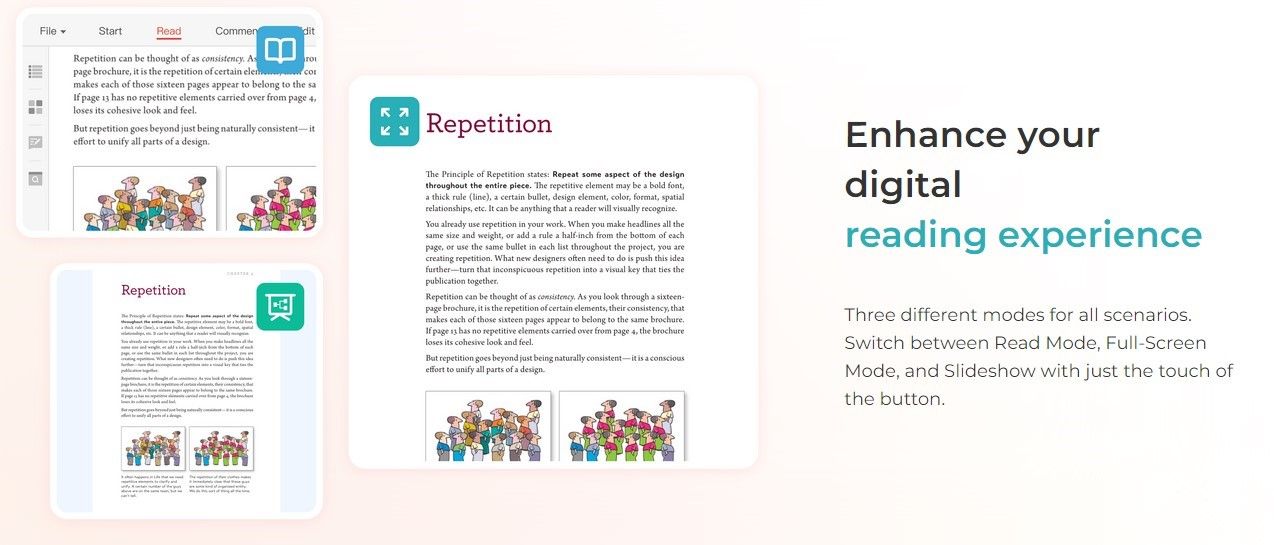
Con PDF Agile, tienes todo lo que necesitas para trabajar con PDFs de manera rápida, eficiente y segura. Pruébalo hoy para ver cómo puede ayudarte a optimizar tu flujo de trabajo con PDF.
Cuando te enfrentas al problema de eliminar resaltados de un PDF, entonces es seguro que no estás solo, y muchos de nosotros estamos luchando para encontrar la solución para eliminar resaltados de un PDF. Algunos de nosotros estamos gastando dinero en complementos y otros también están tratando de encontrar el software adecuado. La cuestión es que no hay una manera correcta o incorrecta de eliminar resaltados de un PDF. Solo necesitas ser consciente del hecho de que eliminar resaltados de un PDF no es tan difícil como piensas. Hay muchos métodos para eliminar resaltados de un PDF y el primer método es eliminar todos los resaltados del PDF de una vez. Puedes hacer este trabajo usando herramientas como PDF Agile. Usando esto, puedes eliminar resaltados de un PDF con facilidad.